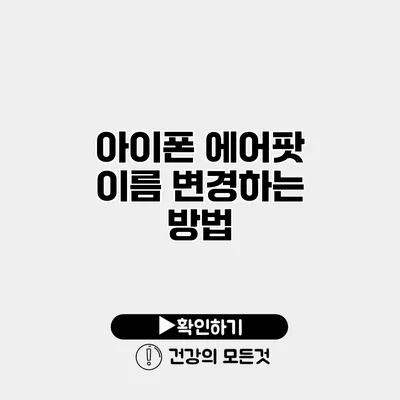아이폰 에어팟 이름 변경하는 방법: 쉽고 빠르게 설정하는 가이드
에어팟을 구매한 후, 가장 먼저 해보고 싶은 것이 자신만의 특별한 이름을 붙이는 것이죠. 특히 친구들끼리 공유할 때 고유한 이름으로 쉽게 구분할 수 있다는 점에서 이 과정이 중요해요. 그래서 이번 포스팅에서는 아이폰에서 에어팟 이름을 변경하는 방법에 대해 자세히 알아보도록 할게요.
✅ 아이폰과 노트북에서 핫스팟 이름을 바꾸는 방법을 알아보세요!
에어팟 이름 변경하기
에어팟의 이름을 변경하는 과정은 매우 간단합니다. 아래 단계를 따라서 쉽게 따라 해 보세요.
1. 에어팟 연결
에어팟 이름을 변경하기 위해서는 먼저 아이폰과 연결해야 해요. 연결하는 방법은 다음과 같습니다.
- 에어팟을 귀에 꽂고 아이폰의 블루투스를 활성화하세요.
- 설정 앱을 열고 ‘블루투스’를 선택한 후, 에어팟 이름이 표시된 항목을 찾으세요.
2. 에어팟 기간 변경
에어팟이 연결된 상태에서 아래 단계를 통해 이름을 변경합니다.
- 블루투스 메뉴에서 에어팟의 작은 ‘i’ 아이콘을 탭하세요.
- ‘이름’을 탭한 후 원하는 이름으로 변경하세요.
- 변경한 이름을 저장하려면 화면 오른쪽 상단의 ‘완료’ 버튼을 누르세요.
3. 변경 내용 확인하기
이제 아이폰과 다른 기기에서 새롭게 설정한 에어팟 이름이 정상적으로 나타나는지 확인해보세요. 이름이 정상적으로 변경되었다면, 이제는 언제 어디서든 새로운 이름으로 에어팟을 쉽게 사용할 수 있어요.
✅ 에어팟의 이름을 쉽게 변경하는 방법을 알아보세요.
에어팟 이름 변경 시 주의사항
에어팟의 이름을 변경할 때 몇 가지 유의할 점이 있어요.
- 이름의 길이는 최대 30자까지 가능합니다.
- 특수문자나 이모지를 사용하면 연결 문제를 일으킬 수 있으니 가급적 피하는 것이 좋습니다.
- Bluetooth 연결이 불안정할 경우, 이름 변경이 제대로 반영되지 않을 수 있으니 이 점 유의하세요.
자주 묻는 질문(FAQ)
아래는 사용자가 많이 묻는 질문들이에요.
Q: 에어팟의 이름은 어떻게 확인할 수 있나요?
A: 설정 앱에서 ‘블루투스’를 선택한 후, 연결된 에어팟의 이름을 확인할 수 있어요.
Q: 이름 변경 후 다른 기기에서 적용되나요?
A: 네, 변경한 이름은 모든 기기에서 동일하게 적용됩니다. Bluetooth에 연결된 모든 기기에서 새로운 이름을 볼 수 있어요.
Q: 에어팟 이름을 바꾸면 더 이상 원래 이름으로 되돌릴 수 있나요?
A: 언제든지 다시 ‘이름’ 옵션을 통해 원래 이름으로 되돌릴 수 있어요. 따라서 걱정하지 않으셔도 됩니다.
| 단계 | 설명 |
|---|---|
| 1 | 에어팟을 아이폰과 연결 |
| 2 | 블루투스 설정에서 에어팟 선택 |
| 3 | 원하는 이름으로 변경 후 저장 |
결론
이제 아이폰에서 에어팟의 이름을 쉽게 변경하는 방법을 배우게 되었어요. 에어팟 이름을 개인화하면 친구들과의 분리도 쉬워지고, 독특한 개성을 나타낼 수 있어요. 에어팟 이름 변경하는 것은 어렵지 않으니, 여러분도 직접 따라 해보세요. 지금 바로 자신의 에어팟 이름을 변경하고 새로운 경험을 시작해 보세요!
바로 행동으로 옮기는 것이 중요하니, 지금 핸드폰을 꺼내어 보세요!
자주 묻는 질문 Q&A
Q1: 에어팟의 이름은 어떻게 확인할 수 있나요?
A1: 설정 앱에서 ‘블루투스’를 선택한 후, 연결된 에어팟의 이름을 확인할 수 있어요.
Q2: 이름 변경 후 다른 기기에서 적용되나요?
A2: 네, 변경한 이름은 모든 기기에서 동일하게 적용됩니다. Bluetooth에 연결된 모든 기기에서 새로운 이름을 볼 수 있어요.
Q3: 에어팟 이름을 바꾸면 더 이상 원래 이름으로 되돌릴 수 있나요?
A3: 언제든지 다시 ‘이름’ 옵션을 통해 원래 이름으로 되돌릴 수 있어요. 따라서 걱정하지 않으셔도 됩니다.